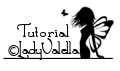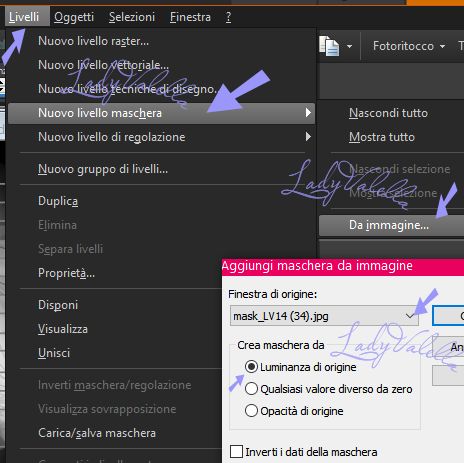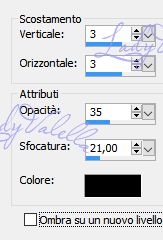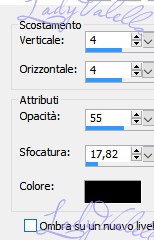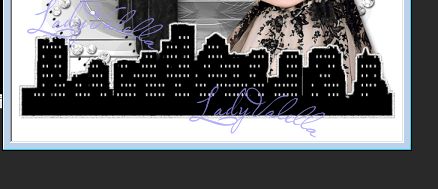|
Porta con te la freccia per
tenere il segno.

|
ESECUZIONE
-Apri il tuo programma Paint Shop Pro.
Passo 1
-File > Nuovo > apri una nuova tela 650 x 650 px,
trasparente
-Selezione > Seleziona tutto
-Selezione > Modifica > Contrai 3 px
-Colora la selezione con il colore #404040
-Deseleziona
-Apri la maschera "mask_LV14(34)" nel programma, rimani
sulla tua tela da
-Livelli > Nuovo livello maschera > Da immagine
-Scegli la maschera "mask_LV14(34)"
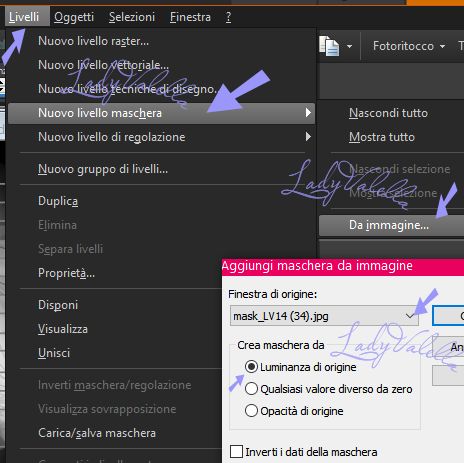
-Effetti > Effetti di bordo > Aumenta.
-Livelli > Unisci > Unisci gruppo.
Passo 2
-Apri l'elemento "Doodle 1.png" -Da Modifica > Copia. Vai alla
tua tela, -Da Modifica > Incolla come nuovo livello. Non spostare.
-Apri l'elemento "Frame 4.png" -Da Modifica >
Copia. Vai alla tela, -Da Modifica > Incolla come nuovo livello.
-Immagine > Ridimensiona 80 %, tutti i livelli: NON
spuntato.
-Regola > Metti a fuoco
-Copia "Curtain 2.png". Vai alla tela e incolla come nuovo
livello.
-Immagine > Ridimensiona 80%, tutti i livelli non spuntato.
-Immagine > RIfletti. -Sposta a sinistra
posizionando sulla linietta in alto come da immagine.
-Effetti > Effetti 3D > Sfalsa ombra
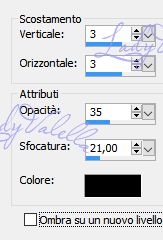
Passo3
-Copia "Draped Doodle.png" e incolla come nuovo livello nella tela,
sposta a sinistra e un p˛ in su.
-Effetti > Effetti 3D > Sfalsa ombra
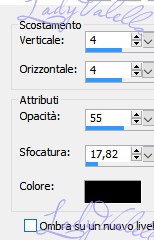
-Copia "treccia.png" e incolla come nuovo livello nella
tela.
-Immagine > Ridimensiona 68%, tutti i livelli non spuntato.
Sposta leggermente in su e a sinistra come da immagine finita.
-Effetti > Effetti 3D > Sfalsa ombra

Passo4
-Copia "City Scene 1.png" incolla come nuovo livello
nella tela.
-Immagine > Ridimensiona 90%, tutti i livelli non spuntato.
Sposta in basso
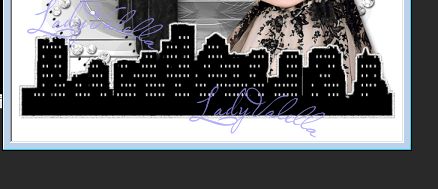
-Oggetti > Allinea > Centra orizzontale.
-Sfalsa ombra come precedente.
-Livelli > Nuovo livello raster
-Selezione > Seleziona tutto
-Copia "Sparkles 1.png" - Incolla > nella
selezione. - Deseleziona
-Immagine > Rifletti
Passo5
Con un font a piacere dimensione c.ca 46 px, ma dipende anche dal font che
utilizzi, scrivi City.
-Sfalsa ombra: Orizz. e vertic. 3, OpacitÓ 50, Sfumatura 3, colore nero.
-Metti i crediti e la tua firma, salva nel formato png.
Fine
Questo tutorial
Ŕ registrato su TWI

Creato il 27/9/2016 da LadyValella
I miei elementi scrap e i miei tube li puoi
trovare qui

TORNA
ALL' INDICE
Designed by © LadyValella
for Graficalella
2016 All Rights Reserved